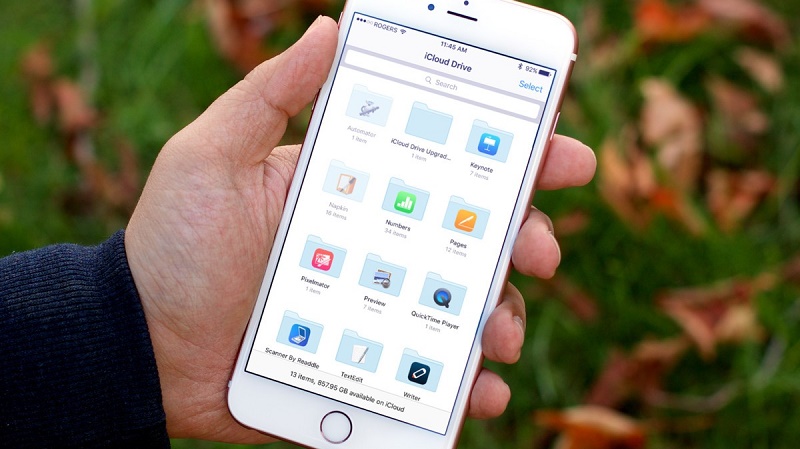خاصية iCloud Drive هي أحد الحلول التي قدمتها أبل لمساعدة المستخدمين في توثيق وإدارة الملفات عبر الأيفون والأيباد وماك. فإذا كنت تمتلك حساب على iCloud، تستطيع الاستفادة من خدمات iCloud Drive.
من خلال تفعيل هذه الخدمة، يمكنك الحصول على سعة تخزينية قدرها 5 قيقابايت مجاناً وزيادة هذه السعة باشتراك مدفوع شهرياً الذي قد يصل إلى 9.99 دولار وفقاً للاحتياجات التخزينية الخاصة بك.
سوف نستعرض معاً في هذا المقال كيفية تمكين iCloud Drive يدوياً وتشغيل التطبيق على الأيفون والأيباد، نقل الملفات من مجلد لآخر على iCloud Drive في نظامي iOS 10 و iOS 11 للأيفون والأيباد.
كيفية تفعيل iCloud Drive يدوياً للأيفون والأيباد على نظام iOS 11
كيفية تفعيل iCloud Drive يدوياً للأيفون والأيباد على نظام iOS 10
كيفية تمكين تطبيق iCloud Drive على الأيفون والأيباد في نظام iOS 11
كيفية تمكين تطبيق iCloud Drive على الأيفون والأيباد في نظام iOS 10
كيفية زيادة السعة التخزينية لـ iCloud Drive على الأيفون والأيباد في نظام iOS 11
كيفية زيادة السعة التخزينية لـ iCloud Drive على الأيفون والأيباد في نظام iOS 10
كيفية نقل البيانات في iCloud Drive على الأيفون والأيباد في نظام iOS 11
كيفية نقل البيانات في iCloud Drive على الأيفون والأيباد في نظام iOS 10